macOS
Чтобы подключить устройство с macOS к AdGuard DNS, сначала добавьте его в Dashboard:
- Перейдите в раздел Панель управления и нажмите Подключить новое устройство.
- В выпадающем меню Тип устройства выберите macOS.
- Назовите устройство.
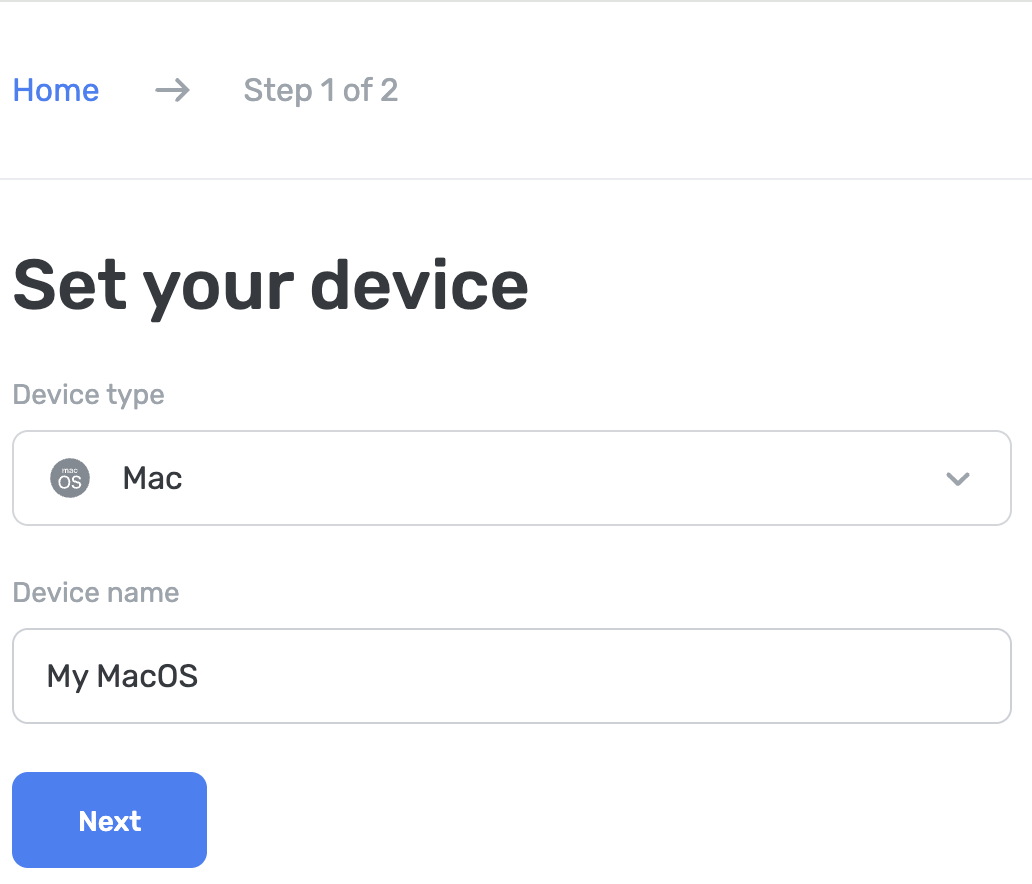
Используйте Блокировщик рекламы AdGuard (платная опция)
Приложение AdGuard позволяет использовать зашифрованный DNS, что делает его идеальным для настройки AdGuard DNS на вашем устройстве с macOS. Вы можете выбрать различные протоколы шифрования. Вместе с фильтрацией DNS вы также получите отличный блокировщик рекламы, который работает во всей системе.
- Установите приложение на устройстве, которое хотите подключить к AdGuard DNS.
- Откройте приложение.
- Нажмите на иконку в правом верхнем углу.
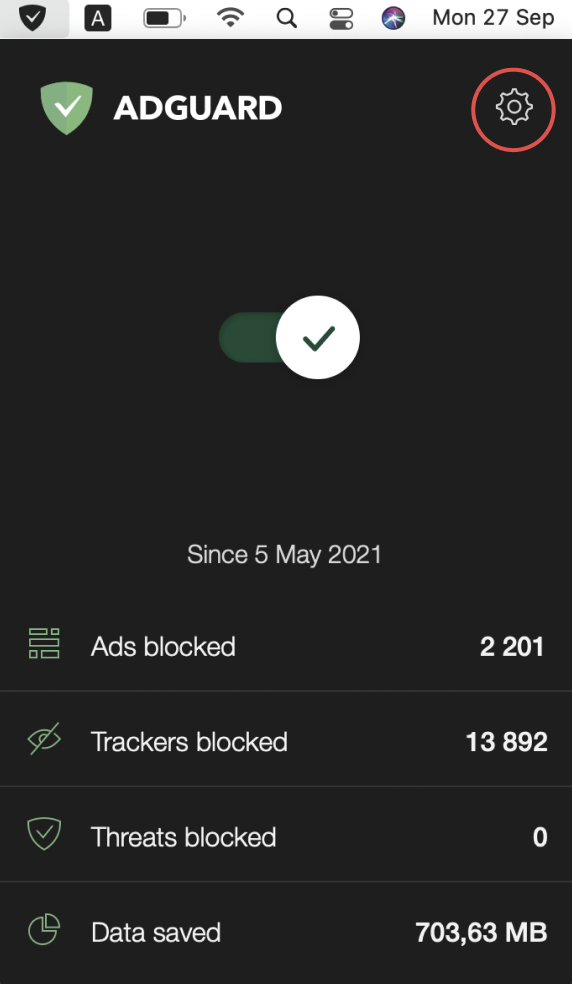
- Выберите Настройки....
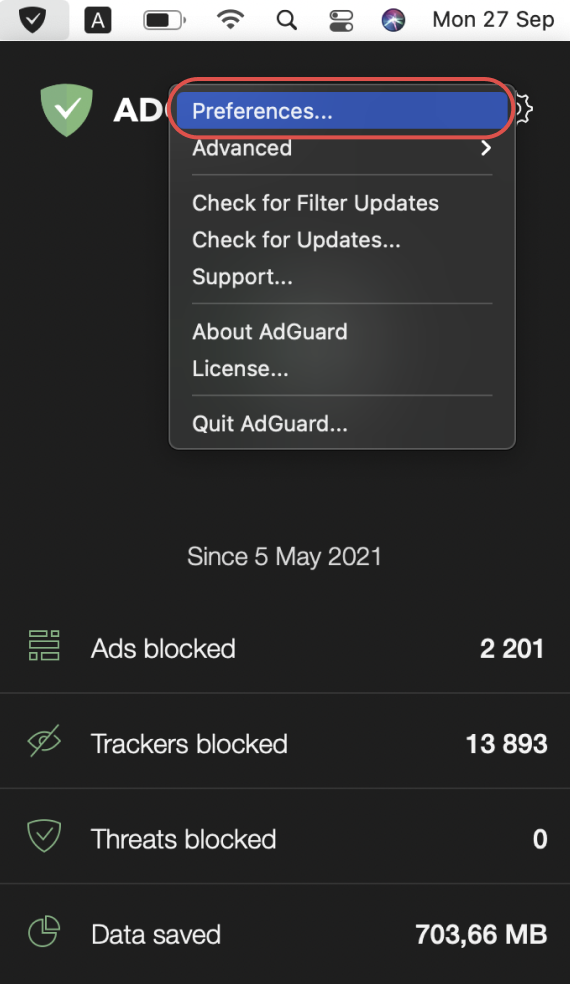
- Нажмите на вкладку DNS в верхнем ряду иконок.
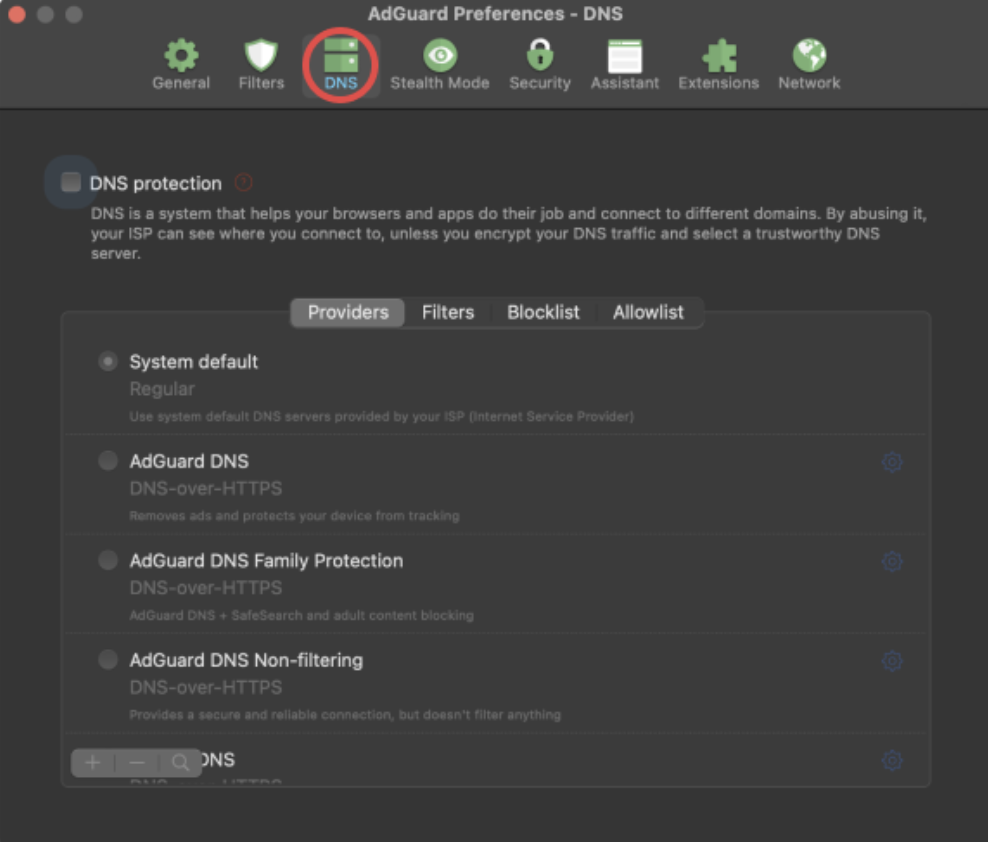
- Включите DNS-защиту, поставив галочку сверху.
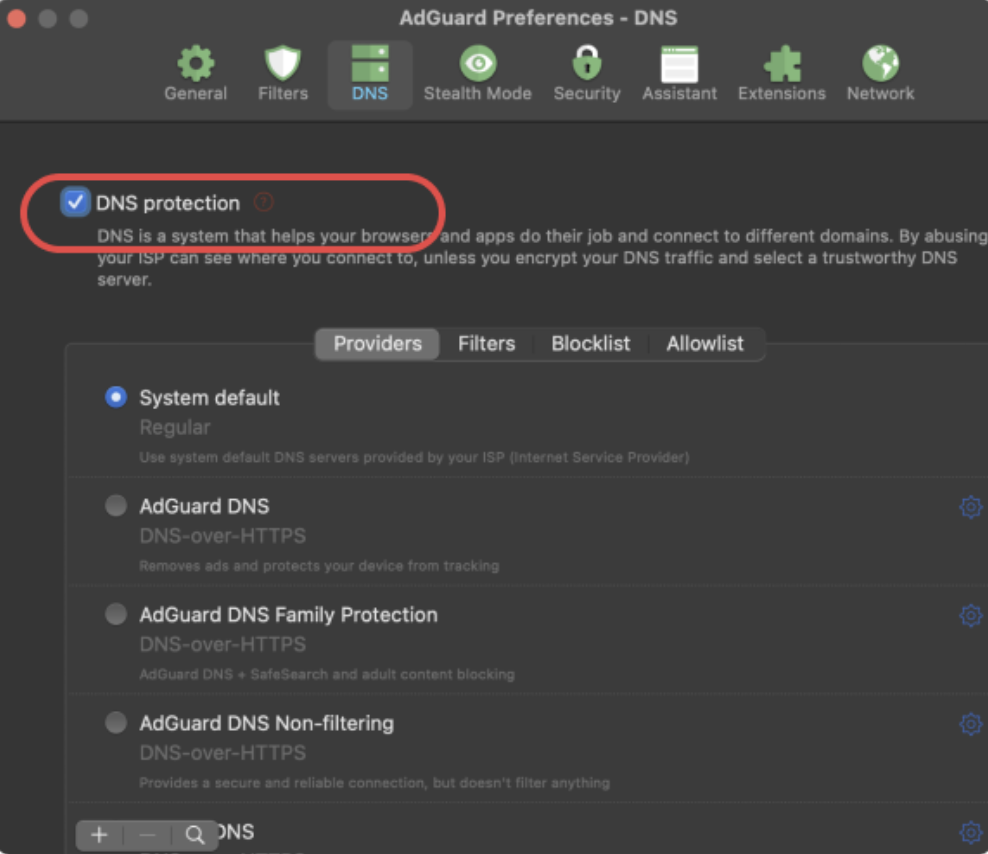
- Нажмите + в левом нижнем углу.
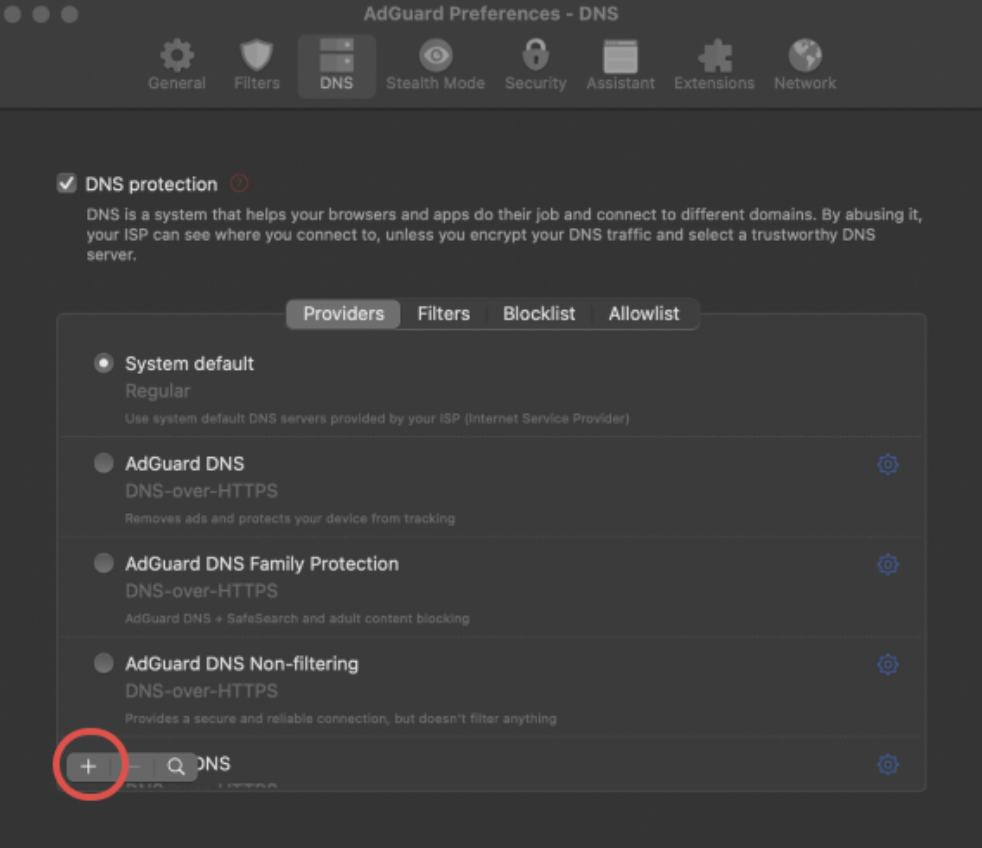
- Скопируйте один из следующих DNS-адресов и вставьте его в поле DNS-серверы в приложении. Если вы не уверены, что выбрать, выберите DNS-over-HTTPS.
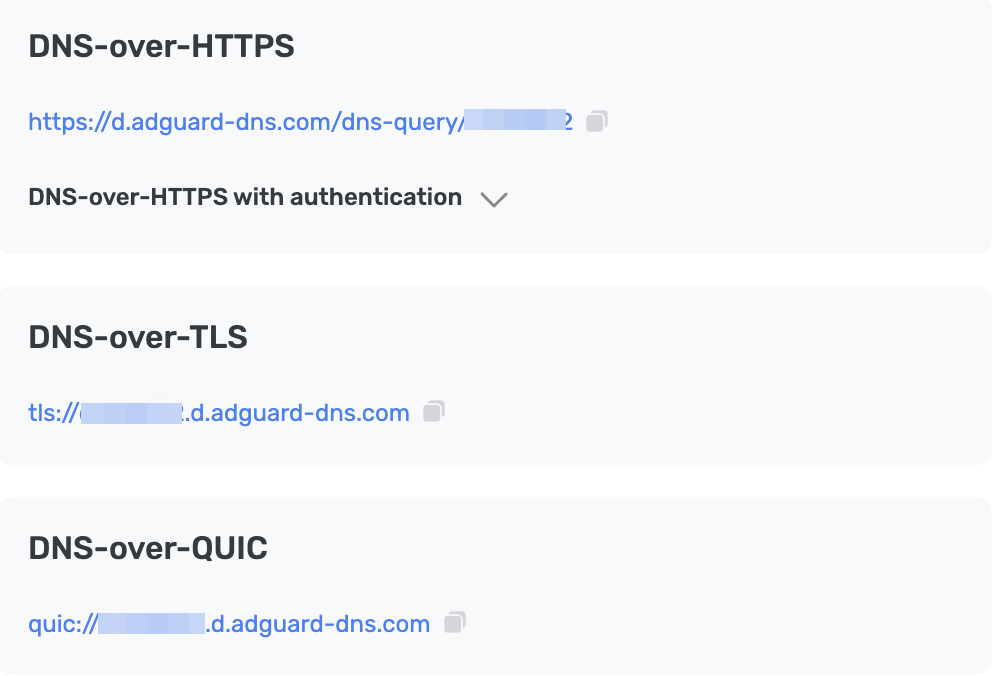
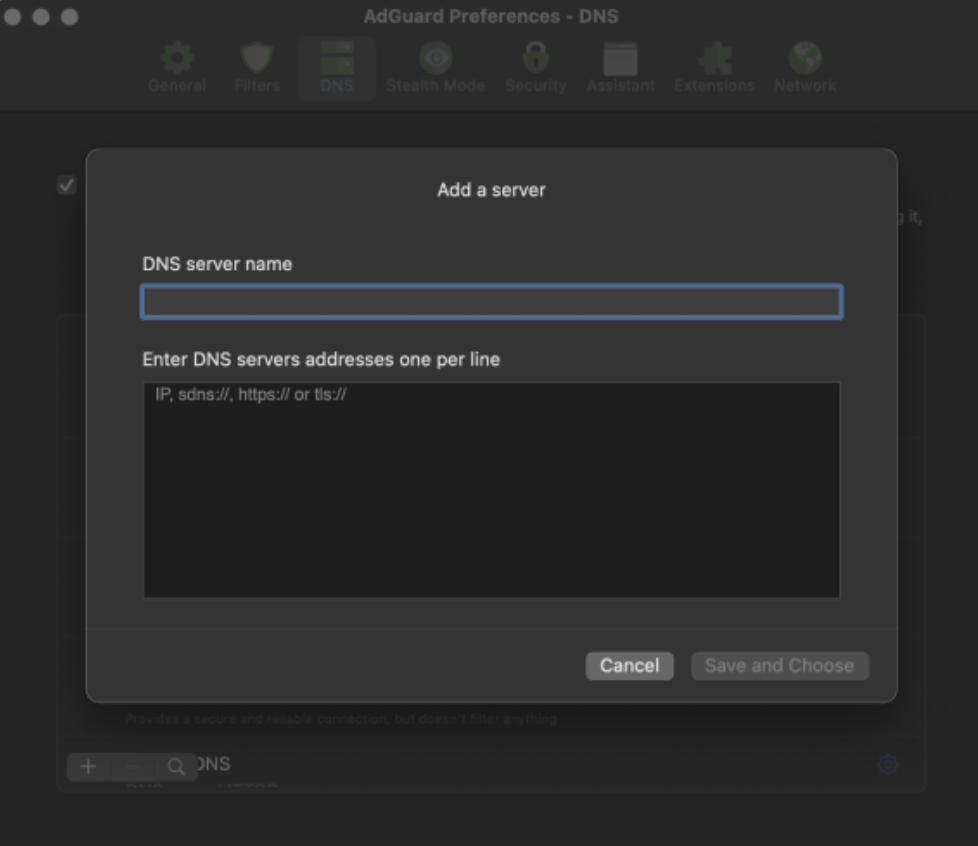
- Нажмите Сохранить и выбрать.
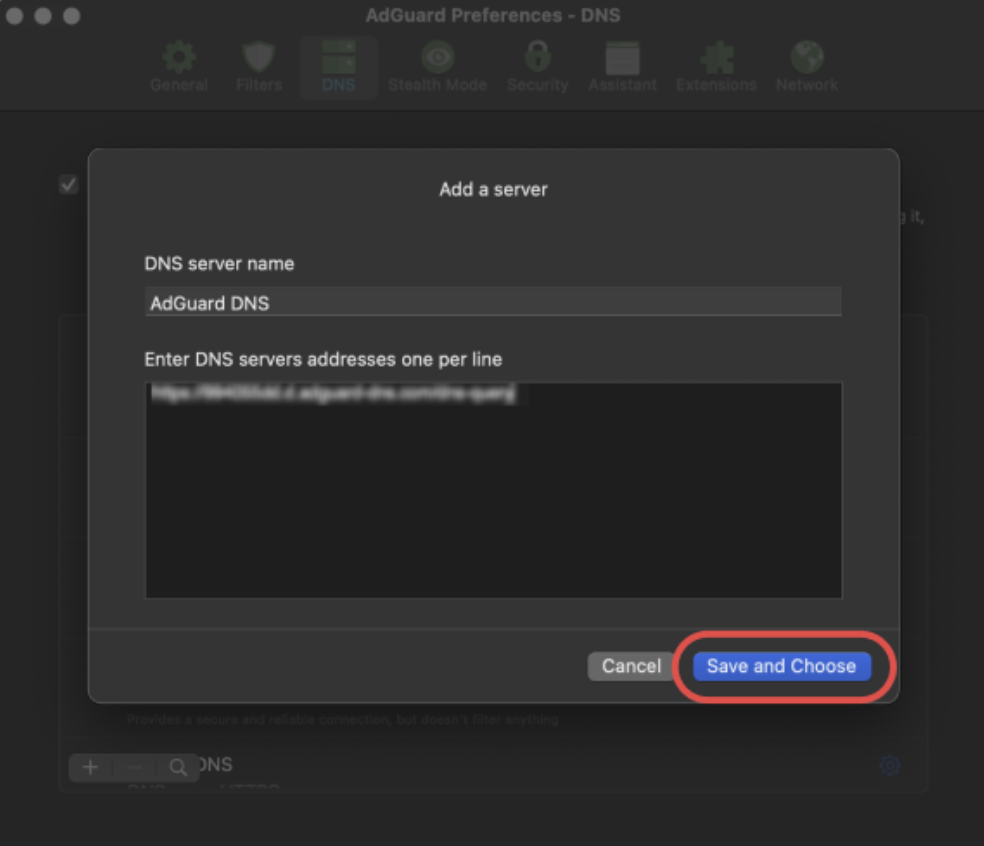
- Ваш только что созданный сервер должен появиться внизу списка.
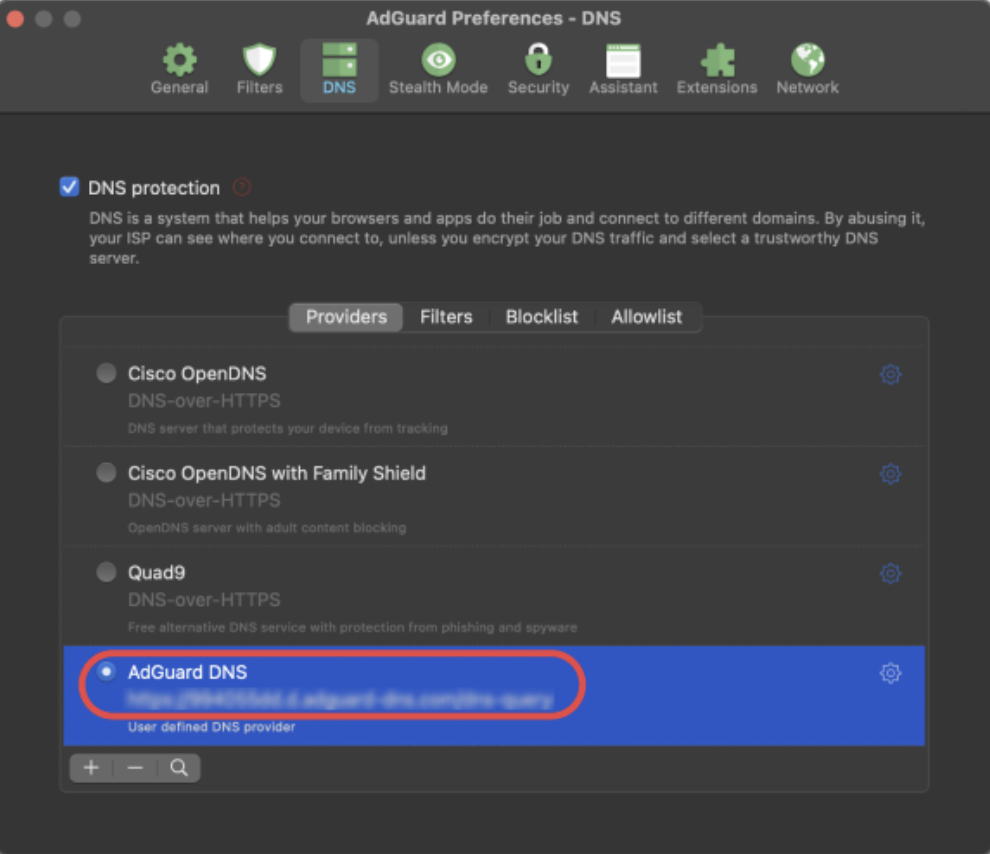
Готово! Ваше устройство успешно подключено к AdGuard DNS.
Используйте AdGuard VPN
Не все VPN-сервисы поддерживают зашифрованный DNS. Однако наш VPN это поддерживает, так что если вы нуждаетесь как в VPN, так и в частном DNS, AdGuard VPN — ваш выбор.
- Установите приложение AdGuard VPN на устройстве, которое хотите подключить к AdGuard DNS.
- Откройте приложение AdGuard VPN.
- Откройте Настройки → Настройки приложения → DNS-серверы → Добавить пользовательский сервер.
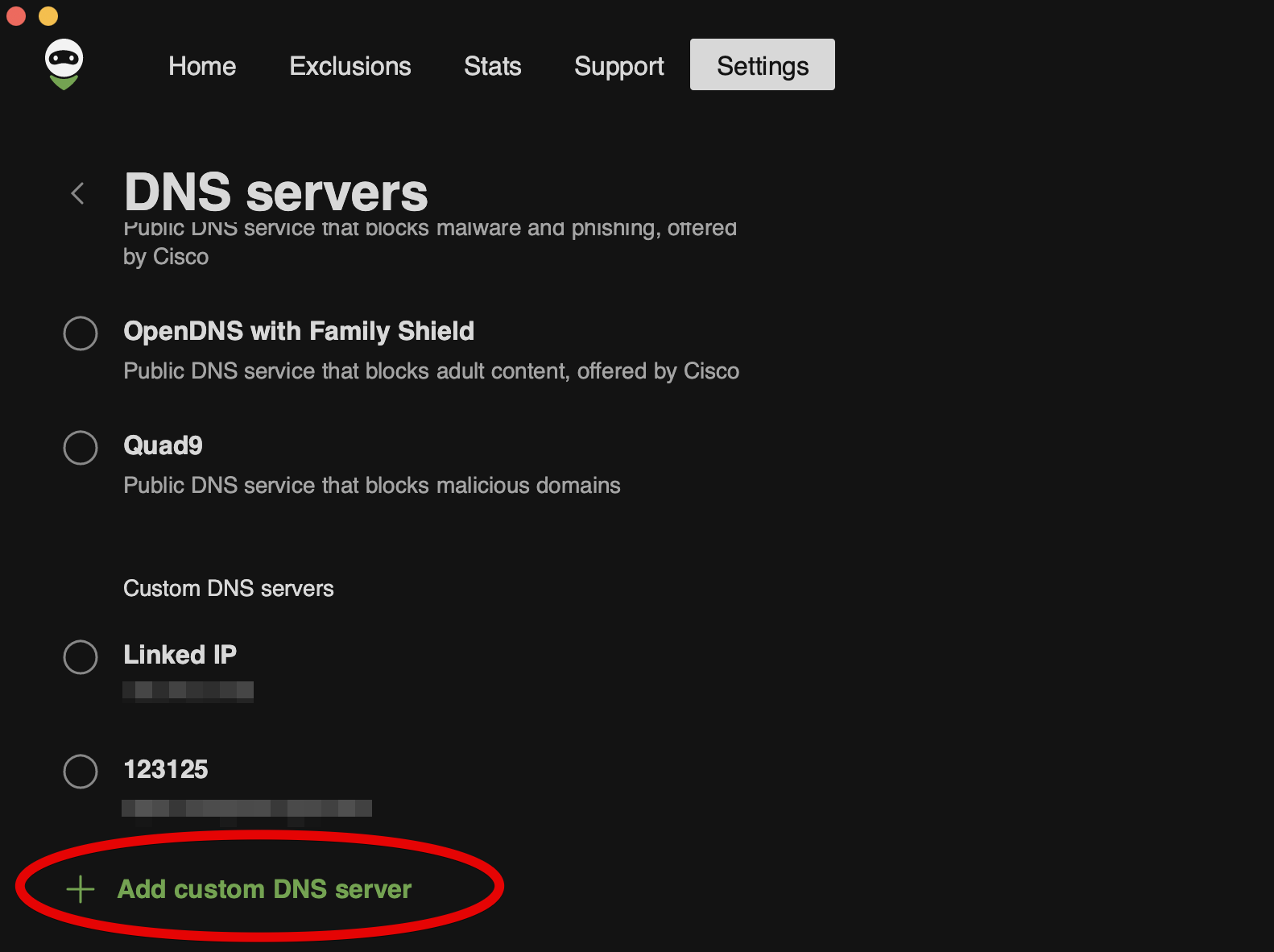
- Скопируйте один из следующих DNS-адресов и вставьте его в текстовое поле Адреса DNS-сервера. Если вы не уверены, какой вариант выбрать, выберите DNS-over-HTTPS.
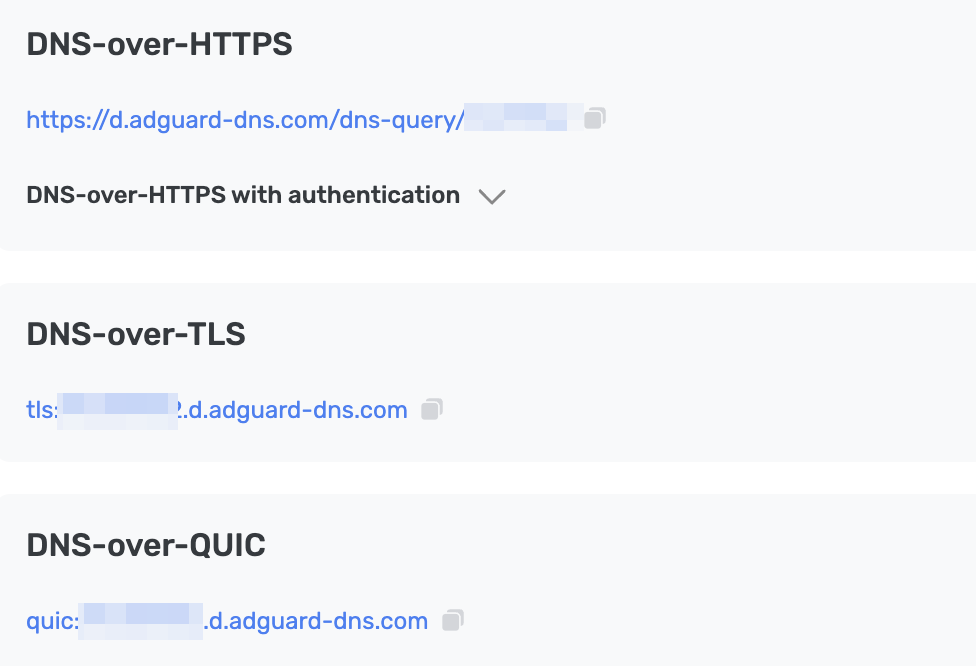
- Нажмите Сохранить и выбрать.
- Добавленный вами DNS-сервер появится внизу списка Пользовательских DNS-серверов.
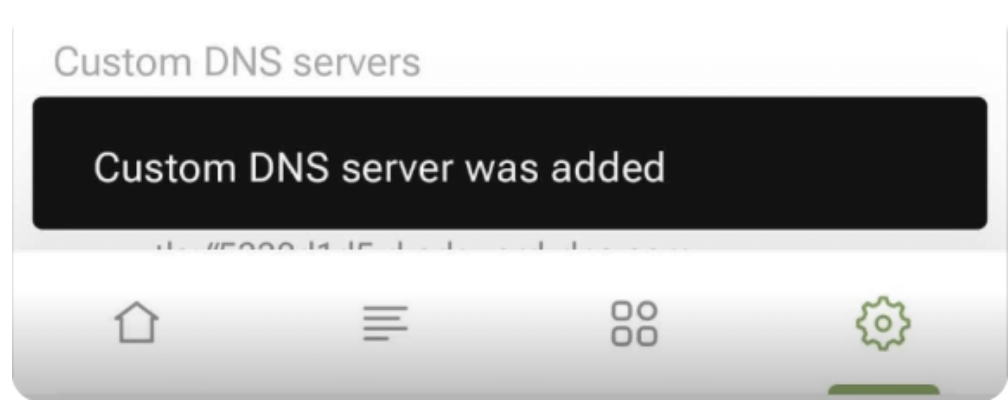
Готово! Ваше устройство успешно подключено к AdGuard DNS.
Использовать профиль конфигурации
Профиль macOS устройства, называемый также «профиль конфигурации» компанией Apple, — это XML-файл, подписанный сертификатом, который можно установить на устройство вручную или развернуть с помощью решения MDM. Также он позволяет настроить частный AdGuard DNS на вашем устройстве.
Если вы используете VPN, профиль конфигурации будет игнорироваться.
- На устройстве, которое хотите подключить к AdGuard DNS, скачайте профиль конфигурации.
- Выберите меню Apple → Системные настройки, нажмите Защита и безопасность в боковой панели, затем нажмите Профили справа (возможно, потребуется прокрутить вниз).
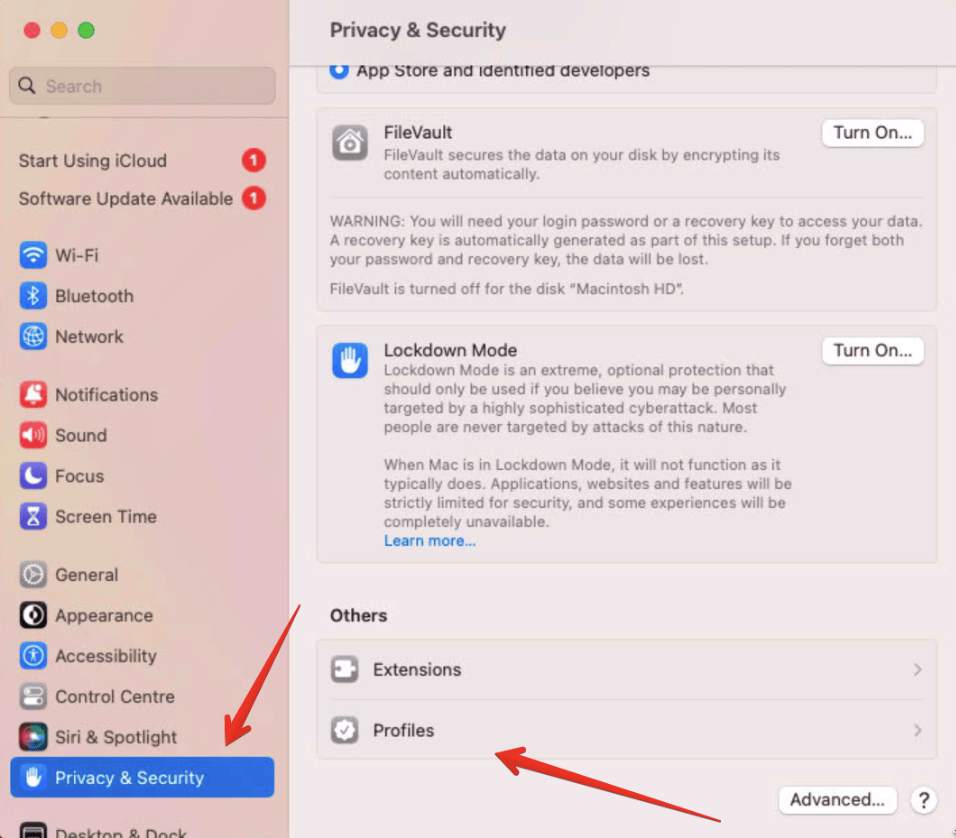
- В разделе Загрузки дважды щёлкните профиль.
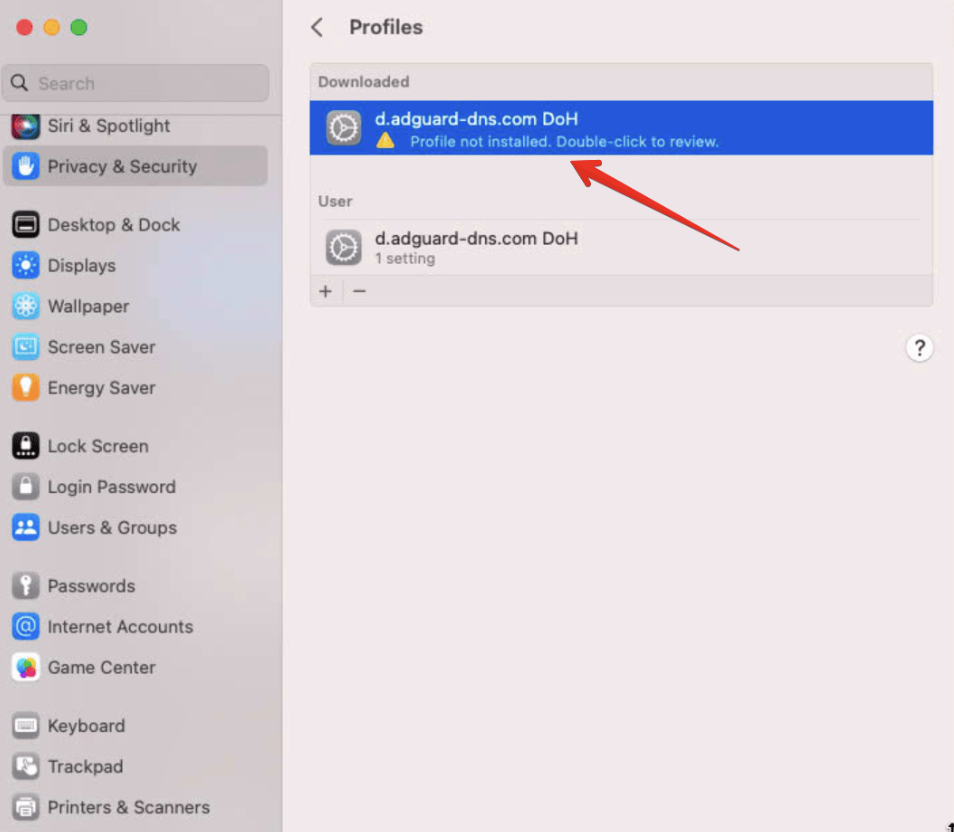
- Просмотрите содержимое профиля и нажмите кнопку Установить.
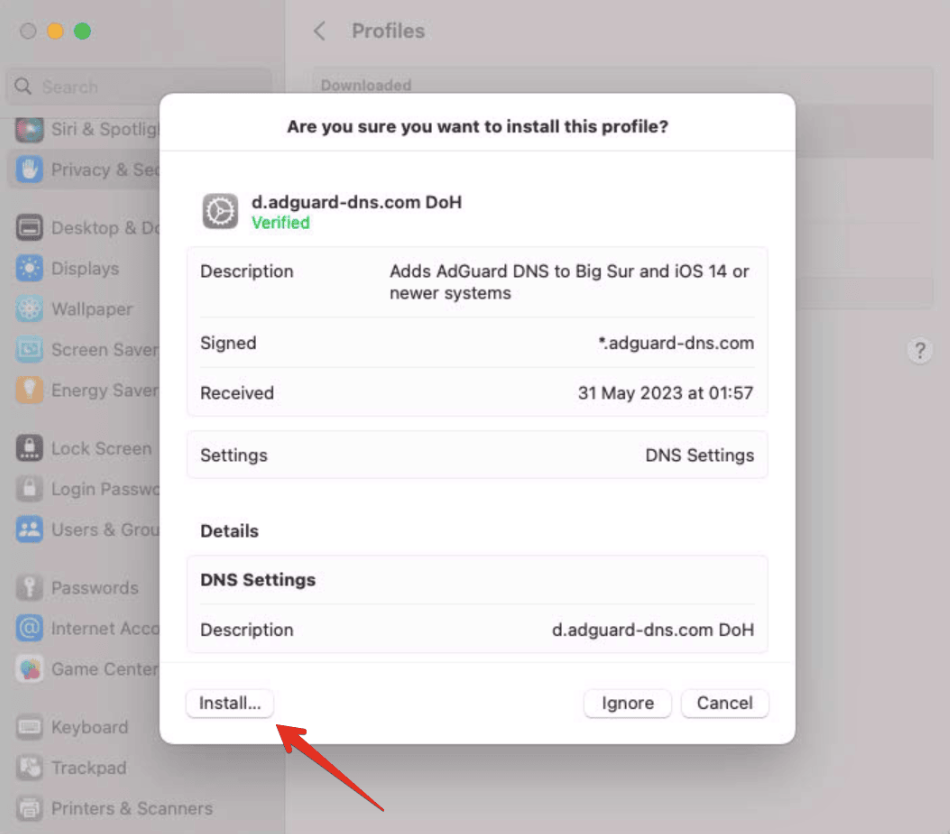
- Введите пароль администратора и нажмите OK.
Готово! Ваше устройство успешно подключено к AdGuard DNS.
Настройка незашифрованного DNS
Если вы предпочитаете не использовать дополнительное программное обеспечение для настройки DNS, вы можете выбрать незашифрованный DNS. У вас есть два варианта: использовать привязанные IP или выделенные IP.